7 راه برای مسدود کردن تماس های اسپم در آیفون
در این مقاله تخصصی از مجله 98zoom میخواهیم از 7 راه برای مسدود کردن تماس های اسپم در آیفون
با شما صحبت کنیم ، پس با یک مقاله مفید و آموزشی دیگر از تیم نود و هشت زوم همراه ما باشید :
هزینه ای که ما برای استفاده از همه محصولات آنلاین رایگان می پردازیم داده است. این داده ها شامل بیشتر چیزها می شود – از جمله شماره تلفن شما. پس از ضبط، ممکن است تماس هایی از ربات ها یا حتی افرادی که سعی در تبلیغ یا فروش محصولات خود دارند دریافت کنید. در حالی که ممکن است برای برخی امرار معاش کند، در انتهای دریافت کننده، این تماس ها بی رحمانه هرزنامه نامیده می شوند. اگر اخیراً تعداد زیادی از این موارد را دریافت کرده اید، در اینجا نحوه مسدود کردن تماس های اسپم در آیفون خود آورده شده است.

راه های مختلفی برای مسدود کردن تماس های اسپم در آیفون وجود دارد. خوشبختانه، اپل چند ابزار را در آیفون تعبیه کرده است تا افرادی را که نمیخواهید با آنها ارتباط برقرار کنید مسدود میکند و لزوماً مجبور نیستید سرویسهای شخص ثالث را نصب کنید، مگر اینکه چند ویژگی بیشتر بخواهید.
همانطور که به خواندن این مقاله ادامه می دهید، یاد خواهید گرفت که چگونه هفت راه مختلف را برای مسدود کردن این تماس های ناخواسته و آزاردهنده در دستگاه iOS خود پیاده سازی کنید. بیایید با خاموش کردن تماس گیرندگان ناشناس در آیفون خود شروع کنیم.
1. تماس گیرندگان ناشناس را در آیفون خاموش کنید
آیفون دارای قابلیتی است که به شما اجازه میدهد فقط برای تماسهای مخاطبین و دیگر تماسهای خروجی اخیری که برقرار کردهاید، اعلان شود. به این ترتیب، زمانی که شخص دیگری می خواهد با شما تماس بگیرد، آیفون شما زنگ نمی زند و این یک راه عالی برای جلوگیری از تماس های اسپم در آیفون شما است.
مرحله 1: برنامه تنظیمات را باز کنید.
گام 2: به پایین اسکرول کنید و روی Phone ضربه بزنید.


مرحله 3: ‘Silence Callers Unknown' را انتخاب کنید و کلید را برای همین کار روشن کنید.


علاوه بر این، اگر شرکت مخابراتی شما از مسدود کردن خودکار تماس از تماس گیرندگان ناخواسته پشتیبانی میکند، گزینهای به نام «سکوت تماسگیرندگان ناخواسته» را نیز خواهید یافت. ضامن را هم برای آن روشن کنید.
در مرحله بعد، بیایید ببینیم چگونه می توانیم با استفاده از برنامه تلفن، شماره ای را در آیفون مسدود کنیم.
2. با استفاده از برنامه تلفن، شماره ای را در آیفون خود مسدود کنید
اگر میخواهید از بازاریابی تلفنی یا تماسهای ناخواسته از یک شماره خاص اجتناب کنید، میتوانید شماره را در برنامه تلفن مسدود کنید. این تماسها مستقیماً به پست صوتی ارسال میشوند. نه به شما اطلاع داده می شود و نه در لیست تماس های اخیر در برنامه تلفن منعکس می شود.
مرحله 1: برنامه تلفن را باز کنید.
گام 2: تماس گیرنده یا شماره ای را که می خواهید مسدود کنید پیدا کنید. روی گزینه “i” کنار آن ضربه بزنید.


مرحله 3: روی ‘Block this Caller' ضربه بزنید.
مرحله 4: اکنون در پنجره بعدی گزینه Block Contact را انتخاب کنید.


تماس گیرنده اکنون مسدود شده است و نمی تواند با شما تماس بگیرد. ما همچنین می توانیم مخاطبین را از تماس با شما و نه فقط شماره های ناشناس مسدود کنیم. در اینجا چگونه است.
3. مخاطبین را در آیفون مسدود کنید
در اینجا نحوه جلوگیری از تماس مخاطبین با شما در آیفون آمده است. هنگامی که مخاطب مسدود شده سعی می کند با شما تماس بگیرد، مستقیماً به پست صوتی ارسال می شود و هیچ اعلانی برای آن دریافت نمی کنید.
مرحله 1: برنامه تلفن را باز کنید و مخاطبین را در نوار ابزار پایین انتخاب کنید.


گام 2: روی مخاطبی که می خواهید مسدود کنید ضربه بزنید.

مرحله 3: روی “Block this Caller” ضربه بزنید و در پنجره بعدی Block Contact را انتخاب کنید.


همچنین میتوانیم شمارهای را از برنامه پیامرسانی مسدود کنیم. بیایید آن را نیز بررسی کنیم.
4. یک شماره را از برنامه پیامرسانی مسدود کنید
اگر پیامی از شمارهای دریافت کردید که میخواهد با شما تماس بگیرد، میتوانید مستقیماً آنها را از برنامه پیامرسانی مسدود کنید. به این ترتیب، آنها نه می توانند با شما تماس بگیرند و نه پیامک ارسال می کنند یا تماس تلفنی برقرار می کنند. در اینجا نحوه انجام آن آمده است.
مرحله 1: برنامه پیام رسانی را باز کنید و پیام ارسال شده توسط شماره ای را که می خواهید مسدود کنید باز کنید.


گام 2: روی نمایه شماره ضربه بزنید و اطلاعات را انتخاب کنید.


مرحله 3: روی ‘Block this Caller' ضربه بزنید و در پنجره بعدی Block Contact را انتخاب کنید.


علاوه بر این، میتوانید با استفاده از حالتهای فوکوس، تماسها را بیصدا کنید و از آنها اعلان دریافت نکنید. در اینجا چگونه است.
5. از حالت های فوکوس برای خاموش کردن تماس ها استفاده کنید
حالت های فوکوس در آیفون یکی از ویژگی های مورد علاقه ما است. میزان کنترلی که به شما امکان می دهد بر روی اعلان هایی که دریافت می کنید و نمی خواهید داشته باشید، باورنکردنی است.
از نظر تماس های تلفنی، می توانید حالت فوکوس را تنظیم کنید که فقط از شماره های شناخته شده یا از مخاطبین خاص امکان تماس تلفنی را فراهم می کند. در اینجا چگونه است.
مرحله 1: برنامه تنظیمات را باز کنید و روی Focus ضربه بزنید.


گام 2: حالت فوکوس را که می خواهید عملکرد خاموش کردن تماس را برای آن اضافه کنید، انتخاب کنید.
مرحله 3: روی People ضربه بزنید.


مرحله 4: «مجاز تماسها از» را انتخاب کنید و فقط مخاطبین را برای بیصدا کردن تماسهای مخاطبین ناشناس انتخاب کنید.
این بدان معناست که وقتی شماره های ناشناس با شما تماس می گیرند، مستقیماً به پست صوتی ارسال می شود و به شما اطلاع داده نمی شود. با این حال، شماره در تاریخچه تماس ظاهر می شود.


مرحله 5: اگر میخواهید فقط از افراد خاصی اجازه تماس داشته باشید، گزینه «Allow Notifications From» را در تب People انتخاب کنید.
مرحله 6: مخاطبین را برای افرادی که میخواهید اجازه تماس برقرار کنند، انتخاب کنید.


مرحله 7: روی “Allow Calls From” ضربه بزنید و “Allowed People Only” را انتخاب کنید.


به این ترتیب، تماس هایی را از مخاطبینی که قبلا انتخاب کرده اید دریافت خواهید کرد. در مرحله بعد، اجازه دهید ببینیم چگونه میتوانیم از یک برنامه شخص ثالث برای نمایش تماسها و فیلتر کردن هرزنامهها استفاده کنیم.
6. از برنامه های شخص ثالث برای غربالگری تماس در آیفون استفاده کنید
Truecaller یکی از مفیدترین برنامه های غربالگری تماس است که می توانید آن را در تلفن خود دانلود کنید. با این حال، برنامه برای آیفون به اندازه برنامه اندروید کاربردی نیست. اما کار را انجام می دهد و به شما امکان می دهد تماس های اسپم را در آیفون خود مسدود کنید.
همچنین بخوانید: نحوه استفاده از دستیار Truecaller برای نمایش تماسهای هرزنامه
مرحله 1: اپلیکیشن Truecaller را برای آیفون دانلود کنید.
پس از دانلود، برنامه را باز کنید و دستورالعمل های روی صفحه را دنبال کنید تا راه اندازی برای اولین بار تمام شود.
گام 2: پس از تکمیل تنظیمات، اپلیکیشن Settings را در آیفون خود باز کنید.
مرحله 3: روی Phone ضربه بزنید.


مرحله 4: “مسدود کردن تماس و شناسایی” را انتخاب کنید.
مرحله 5: برای فعال کردن شناسایی و مسدود کردن هرزنامهها، همه جابهجاییهای Truecaller را روشن کنید.


به هر حال، تمام تماسهای اسپم در تلاش برای دسترسی به آیفون شما مسدود میشوند. در مرحله بعد، اجازه دهید نگاهی بیندازیم که چگونه تماس با ارائه دهنده خدمات شرکت مخابراتی می تواند به شما کمک کند.
7. برای مسدود کردن تماس های رباتیک در آیفون، با ارائه دهنده خدمات حامل خود تماس بگیرید
اگر به نظر می رسد هیچ یک از روش های بالا کمکی نمی کند و احساس می کنید هیچ راه دیگری برای مسدود کردن تماس ها وجود ندارد – نگران نباشید. با ارائه دهنده خدمات شرکت مخابراتی خود تماس بگیرید و به آنها اطلاع دهید که هرزنامه های زیادی دریافت کرده اید و تماس های خودکار دریافت کرده اید و می خواهید از شماره تلفن خود در برابر موارد مشابه محافظت کنید.
مطمئناً کمک دریافت خواهید کرد. همچنین پیشنهاد می کنیم این شماره های اسپم را در آیفون خود به مرجع مربوطه گزارش دهید. بر اساس منطقه ای که در آن زندگی می کنید، مطمئناً می توانید شماره تلفن های کمک این مقامات را در اینترنت پیدا کنید.

به این ترتیب، به سایر کاربران نیز کمک میکنید و از رسیدن تماسهای اسپم و تماسهای خودکار به آنها جلوگیری میکنید.
این همه آن چیزی است که شما باید بدانید که چگونه تماس های اسپم را در آیفون خود متوقف کنید. با این حال، اگر سؤال دیگری در مورد آن دارید، می توانید به بخش سؤالات متداول نگاه کنید.
سوالات متداول در مورد توقف تماس های هرزنامه در آیفون
تماس گیرنده مسدود شده به پست صوتی ارسال می شود و شما می توانید لیست شماره های مسدود شده را در تب پست صوتی در برنامه تلفن مشاهده کنید.
برنامه تنظیمات را باز کنید و روی Phone ضربه بزنید. در اینجا، گزینه ای برای مشاهده لیستی از تماس گیرندگان مسدود شده پیدا خواهید کرد که می توانید آن را ویرایش و تغییر دهید.
خیر، Trucaller دارای ویژگی Caller ID زنده در آیفون نیست.
بدون هرزنامه بمانید
امیدواریم این راهنما به شما کمک کند تا تماسهای اسپم را در آیفون خود مسدود کنید. حفظ حریم خصوصی آنلاین نیاز روز است و ما امیدواریم که اپل چند ابزار دیگر را برای افزایش حریم خصوصی و کمک به کاربر در جلوگیری از چنین تماسهای هرزنامه به صورت خودکار در اختیار شما قرار دهد. در حالی که این مقاله به شما کمک کرد تا مشکل تماسهای هرزنامه را حل کنید، ما همچنین راهنمایی برای مقابله با پیامهای هرزنامه داریم.
امیدواریم از این مقاله مجله نود و هشت زوم نیز استفاده لازم را کرده باشید و در صورت تمایل آنرا با دوستان خود به اشتراک بگذارید و با امتیاز از قسمت پایین و درج نظرات باعث دلگرمی مجموعه مجله 98zoom باشید
لینک کوتاه مقاله : https://5ia.ir/yYvAVA
کوتاه کننده لینک
کد QR :

 t_98zoom@ به کانال تلگرام 98 زوم بپیوندید
t_98zoom@ به کانال تلگرام 98 زوم بپیوندید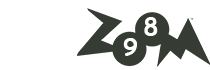
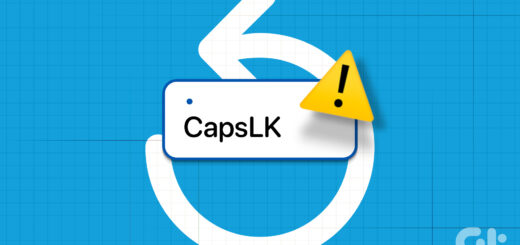
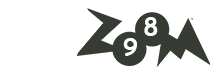






آخرین دیدگاهها